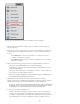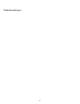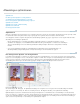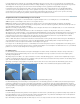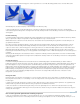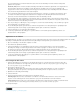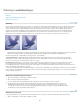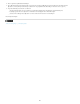Operation Manual
De optie voor het maken van een Facebook-omslagfoto in het menu Maken
1. Klik in de Photoshop Elements 13 Editor op het menu Maken en klik vervolgens op
Facebook-omslag.
2. Selecteer een thema in het dialoogvenster Facebook-omslag. Gebruik de kiezer van de
Themacategorie voor hulp bij het maken van een keuze uit een van de beschikbare
thema's.
Thema Enkele foto: u kunt één foto gebruiken om een interactie tussen de
omslagfoto en uw profielfoto te maken
Thema Meerdere Foto's: u kunt meerdere foto's gebruiken om een eenvoudig
collage-effect te maken.
3. Nadat u een thema hebt geselecteerd, kunt u de volgende handelingen uitvoeren:
Vervang de standaardafbeeldingen door uw eigen afbeeldingen.
Voeg grafische elementen, zoals achtergrond, kaders en afbeeldingen, toe via het
deelvenster Afbeeldingen.
Klik met de rechtermuisknop op een afbeelding in een kader en klik vervolgens op
Snel bewerken om de afbeelding te bewerken.
Klik in een Facebook-omslagproject met de rechtermuisknop op een afbeelding om
alle beschikbare bewerkingsopties weer te geven.
4. (Optioneel) Klik in de linkerbovenhoek van het venster Facebook-omslag op
Geavanceerde modus om handmatig de afzonderlijke componenten van het ontwerp te
wijzigen. Het deelvenster Lagen is nu beschikbaar voor verdere wijzigingen.
In de modus Standaard is een beperkt aantal achtergronden, kaders en afbeeldingen
beschikbaar. In de modus Geavanceerd beschikt u over alle achtergronden, kaders
en afbeeldingen die in Photoshop Elements 13 Editor beschikbaar zijn.
5. Voer een van de volgende handelingen uit:
Klik als u klaar bent op Uploaden en volg de instructies om het ontwerp naar uw
Facebook-account te uploaden. Afhankelijk van het geselecteerde thema wordt u
gevraagd of u de Omslagfoto en/of de Profielfoto wilt wijzigen. De eerste keer dat u
deze handeling uitvoert, worden er extra dialoogvensters weergegeven die voor
420